
Utiliser le mode Perdu dans Mes appareils sur iCloud.com
Le mode Perdu vous permet de verrouiller votre iPhone, votre iPad, votre iPod touch, votre Mac ou votre Apple Watch afin d’empêcher d’autres personnes d’avoir accès à vos renseignements personnels. Vous pouvez activer le mode Perdu dans l’app Mes appareils sur iCloud.com.
Le mode Perdu exige que l’appareil dispose de la configuration système minimale requise indiquée dans l’article de l’assistance Apple Configuration système requise pour iCloud.
Pour vous connecter à Mes appareils, accédez à Mes appareils.
Que se passe-t-il lorsque vous utilisez le mode Perdu ou verrouillez un appareil perdu?
Un courriel de confirmation sera envoyé à l’adresse associée à votre identifiant Apple.
Vous pouvez créer un message à afficher sur votre appareil où vous indiquez que ce dernier est perdu et fournissez des informations pour communiquer avec vous.
Sur iPhone, iPad, iPod touch, Mac ou Apple Watch, les alertes ne s’affichent pas et les sons ne sont pas joués lorsque vous recevez des messages ou des notifications, ou lorsque les alarmes se déclenchent. Votre appareil peut quand même recevoir des appels téléphoniques et FaceTime.
Sur iPhone, iPad, iPod touch ou Apple Watch, vous voyez la position actuelle de l’appareil sur une carte ainsi que tout changement de position.
Sur les appareils pris en charge, les cartes de paiement et d’autres services sont suspendus.
Activer le mode Perdu ou verrouiller un appareil
Dans Mes appareils sur iCloud.com, touchez l’appareil que vous désirez mettre en mode Perdu ou verrouiller dans la liste des appareils.
Touchez Marquer comme perdu
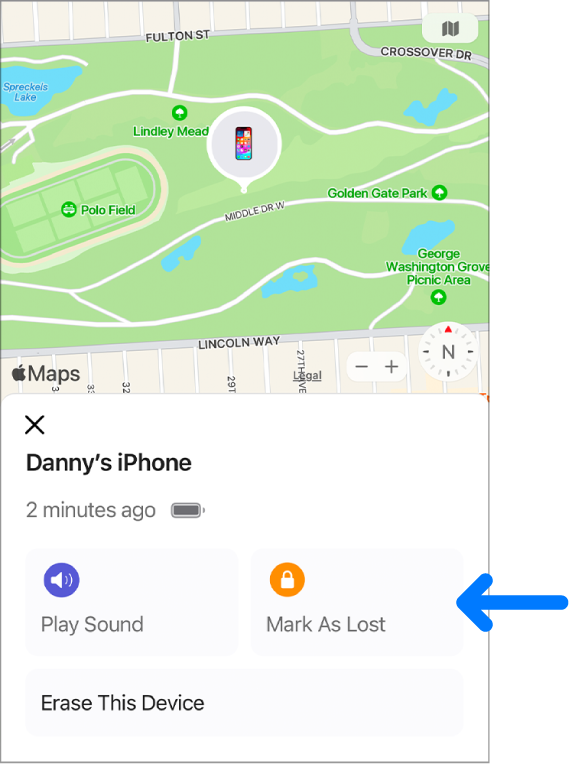
Suivez les instructions qui s’affichent à l’écran, sans oublier les choses suivantes :
Code d’accès : si vous avez programmé un code d’accès sur votre iPhone, votre iPad, votre iPod touch ou votre Apple Watch, vous devez l’utiliser pour déverrouiller l’appareil. Si ce n’est pas le cas, vous serez invité à en créer un maintenant. Si vous verrouillez un Mac à processeur Intel, vous devez créer un code d’accès numérique, même si vous avez déjà configuré un mot de passe sur votre Mac. Ce code est différent de votre mot de passe et n’est utilisé que lorsque vous verrouillez votre Mac à l’aide de Mes appareils.
Partage familial : si vous essayez de mettre l’iPhone, l’iPad ou l’iPod touch d’un membre de votre famille en mode Perdu et qu’aucun code d’accès n’est défini sur l’appareil en question, vous devez entrer le mot de passe de l’identifiant Apple de cette personne sur cet appareil. Si vous tentez de verrouiller le Mac d’un membre de votre famille, vous devez entrer le mot de passe de l’identifiant Apple de cette personne sur cet appareil.
Coordonnées : si on vous demande d’entrer un numéro de téléphone, indiquez un numéro permettant de vous joindre. S’il vous est demandé d’écrire un message, vous pouvez indiquer que l’appareil est perdu et comment communiquer avec vous. Le numéro et le message apparaissent sur l’écran verrouillé de l’appareil.
Remarque : Si vous oubliez votre code d’accès, ou si vous aviez configuré un mot de passe de micrologiciel EFI sur votre Mac avant de l’égarer, puis que vous le verrouillez et le retrouvez ensuite, vous devrez sans doute le faire déverrouiller dans un centre de réparation autorisé.
Pour retourner à la liste des appareils, touchez
 .
.
Modifier vos coordonnées sur un appareil perdu
Après avoir indiqué la perte de votre iPhone, de votre iPad, de votre iPod touch ou de votre Apple Watch, vous pourrez mettre à jour vos coordonnées.
Dans Mes appareils sur iCloud.com, touchez l’iPhone, l’iPad, l’iPod touch ou l’Apple Watch qui est en mode Perdu dans la liste des appareils.
Touchez Mode Perdu, modifiez l’information, puis touchez Enregistrer les modifications.
Pour retourner à la liste des appareils, touchez
 .
.
Désactiver le mode Perdu sur un iPhone, un iPad, un iPod touch ou une Apple Watch
Dans Mes appareils sur iCloud.com, touchez l’appareil en mode Perdu dans la liste des appareils.
Touchez mode Perdu, puis Désactiver le mode Perdu une fois, puis une nouvelle fois.
Vous pouvez également désactiver le mode Perdu en entrant le code d’accès sur l’appareil. Si vous avez activé la Protection en cas de vol de l’appareil sur votre iPhone, vous devrez peut-être utiliser Face ID ou Touch ID.
Remarque : Si vous aviez des cartes suspendues au moment de mettre votre appareil en mode Perdu (cartes de crédit ou de débit configurées pour Apple Pay, cartes d’étudiant de transport en commun), vous pourrez les utiliser de nouveau en désactivant le mode Perdu et en vous connectant à iCloud.
Récupérer le code d’accès et déverrouiller votre Mac
Si vous avez verrouillé un Mac avec processeur Intel, vous pouvez récupérer le code d’accès en ligne.
Dans Mes appareils sur iCloud.com, touchez le Mac verrouillé dans la liste des appareils.
Touchez Déverrouiller, puis suivez les instructions à l’écran pour valider votre identité à l’aide du mot de passe de votre identifiant Apple.
Quand vous avez votre code, entrez-le sur votre Mac.
Si vous avez verrouillé un Mac à puce Apple, vous devez saisir votre identifiant Apple (ou une autre adresse courriel ou numéro de téléphone associé) et votre mot de passe pour le déverrouiller. Consultez l’un des articles suivants de l’assistance Apple Si vous avez oublié votre identifiant Apple : et Si vous avez oublié le mot de passe associé à votre identifiant Apple.
Si vous ne pouvez pas utiliser le mode Perdu parce que l’option Localiser n’est pas configurée sur l’appareil qui a été perdu, consultez l’article de l’assistance Apple Trouver votre iPhone ou iPad perdu avec Localiser.